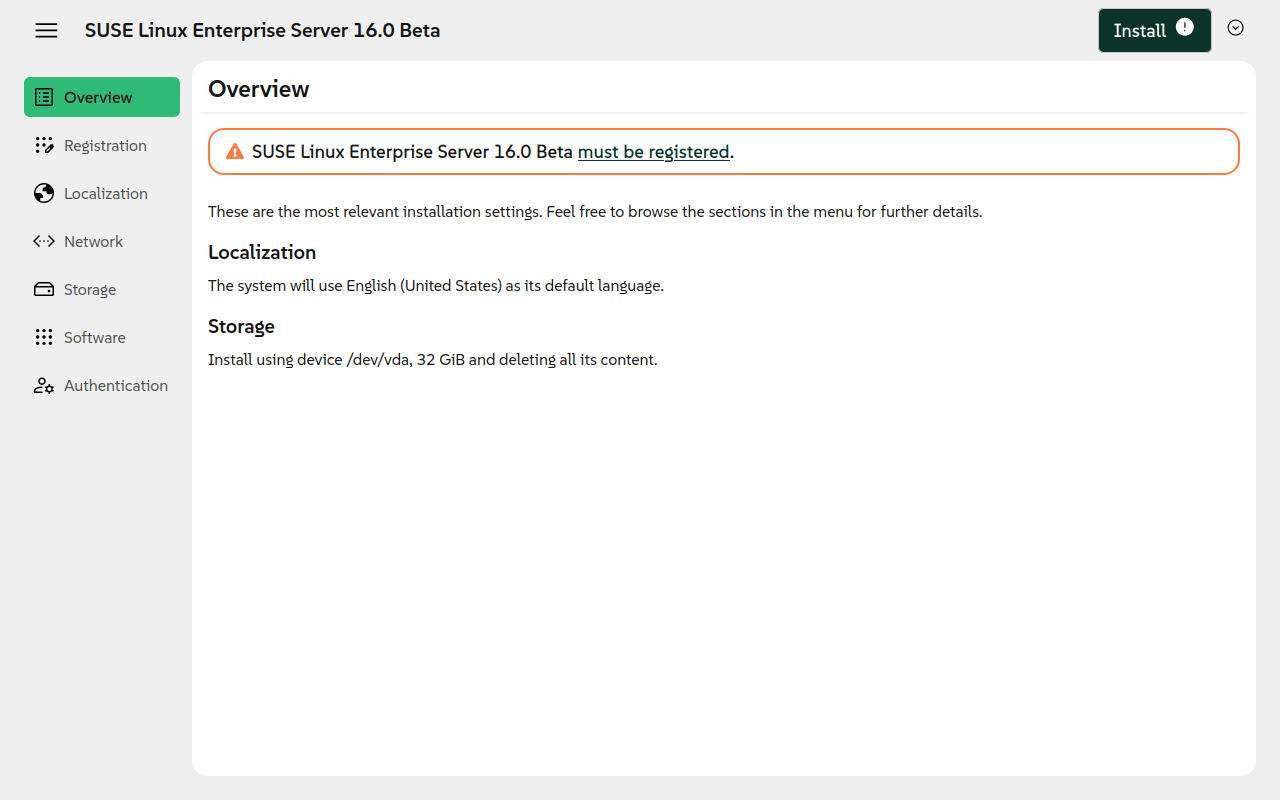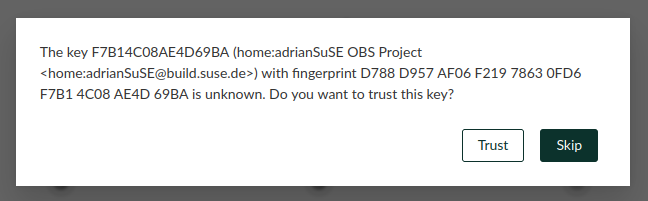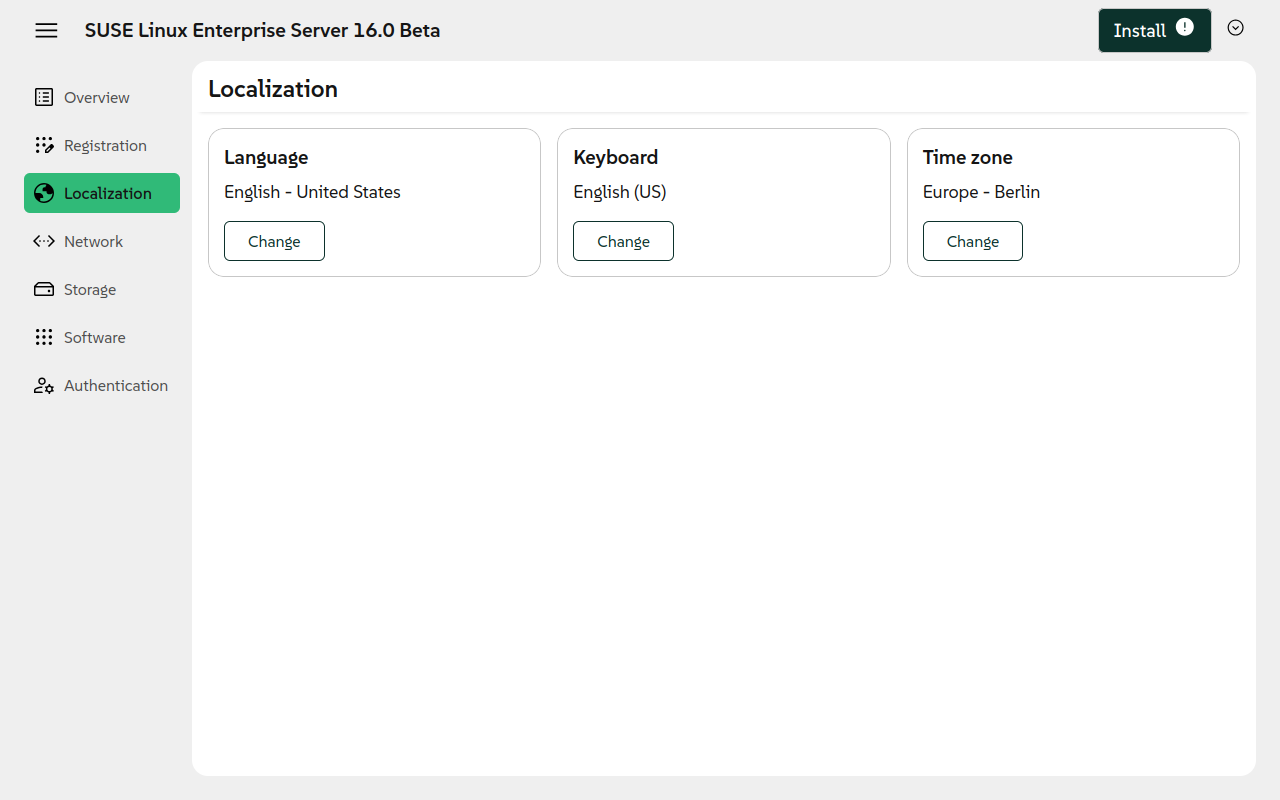ネットワークPXEブートを使用したSUSE Linux Enterprise Serverの展開
- 概要
SUSE Linux Enterprise Serverは、ターゲットデバイスのPXEブートを使用してリモートで展開できるイメージを提供します。
- 目的
SUSE Linux Enterprise Serverをリモートで展開したいと考えています。
- 所要時間
この記事の理解には15分ほどを要します。
- 目標
SUSE Linux Enterprise Serverのインスタンスが適切にインストールされ、実行されることです。
- 要件
適切に設定されたPXEブートサーバ。詳細については、「PXE server installation (PXEサーバのインストール)」を参照してください。
1 SUSE Linux Enterprise ServerのPXEインストールの概要 #
SUSE Linux Enterprise Serverは、PXE (Preboot Execution Environment)を介してインストールすることができます。そのためには、クライアントハードウェアがPXEでのブートをサポートしている必要があります。また、クライアントに必要なデータを提供するDHCPサーバとTFTPサーバがネットワーク上に存在している必要もあります。
展開手順は、次の手順にまとめることができます。
DHCPサーバが正しく設定されていることを確認します。
インストールイメージを追加し、ブート設定を構成して、TFTPまたは HTTPサーバを準備します。詳細については 「preparing installation files (インストールファイルの準備)」を参照してください。
ターゲットマシンでPXEブートを選択し、マシンを起動します。詳細については、2.1項 「マシンのブート」を参照してください。
2 SLESをリモートで展開する #
展開プロセスは 2 つのフェーズで構成されます。最初のフェーズでは、マシンを起動し、カーネルとinitrdをロードします。2番目のフェーズは、Agamaを使用したインストール作業そのものです。詳細については、以降のセクションで説明します。
2.1 マシンのブート #
次の手順では、PXEクライアントを使用してSLESのリモート展開を開始するためにクライアントマシンを起動する方法について説明します。
ターゲットマシンの電源をオンにするか、仮想マシンを作成します。必ずブリッジネットワークを使用してください。
UEFIまたはレガシBIOSブートメニューに入り、PXEまたは HTTPを使用したブートを選択します。マシンの起動を続行します。
マシンで展開が開始されます。カーネルと
initrdがPXEブートサーバからダウンロードされます。ブートローダが起動します。GRUB 2メニューで、インストールターゲットを選択します。必要に応じてカーネルブートパラメータを渡すことができます。
図 1: PXEブートメニューでインストールターゲットを選択する #initrdがネットワークを設定し、Agamaを使用して SUSE Linux Enterprise Serverの展開を開始します。
2.2 Agamaを使用したSLESのインストール #
次の手順では、リモートサーバからAgamaを使用してSLESを手動でインストールする方法を段階的に説明します。
インストール対象としてSUSE Linux Enterprise Server 16.0を選択し、ライセンスに同意して続行します。
最も関連性の高いインストール設定の概要が表示されます。左側のメニューからカテゴリを選択して設定を調整するか、直接インストールを進めてください。
ヒント: インストーラの言語とキーボード右上隅の矢印メニューをクリックし、を選択して、インストーラで使用する言語とキーボードレイアウトを変更します。言語はローカルインストールでのみ変更できます。リモートインストールにWebブラウザを使用している場合は、ブラウザの設定で希望するコンテンツ言語を設定し、インストーラを再読み込みします。
製品を登録します。登録コードを入力し、オプションで有効な電子メールアドレスを入力します。
(オプション) 言語、キーボードレイアウト、タイムゾーンなどのローカライズ設定を調整します。
(オプション) ネットワークを設定します。既存のネットワーク接続を編集するには、3つのドットをクリックします。
インストールするストレージデバイスを選択します。
現在、シングルディスクまたはLVMへのインストールがサポートされています。ディスクを変更するか、LVMを使用するには、セクションのデバイス名ボタンをクリックします。
iSCSIディスクを検出するには、iSCSIイニシエータを選択し、をクリックします。
デフォルトでは、ファイルシステムは選択されたデバイスの新しいパーティションとして割り当てられます。この動作は、セクションのドロップダウンリストで変更できます。次のスペースポリシーを使用できます。
スペースポリシー #- 現在のコンテンツの削除
すべてのパーティションが削除され、ディスク上のデータがすべて失われます。
- 既存パーティションの縮小
データは保持されますが、現在のパーティションは必要に応じて縮小されます。
- 使用可能スペースの使用
データは保持されます。どのパーティションにも割り当てられていないスペースのみが使用されます。
- カスタム
各パーティションの処理を選択します。
個々のパーティションを編集するには、記号をクリックして セクションを展開します。オプションで、Btrfsスナップショット、ブートオプションを設定し、フルディスク暗号化(FDE)を有効にすることもできます。
(オプション) KVMハイパーバイザーやCockpitシステム管理サービスなど、インストールするソフトウェアを追加します。
認証を設定します。
重要: SSHrootアクセス不可rootのSSHアクセスはデフォルトで無効になっています。そのため、システムユーザを作成することを強くお勧めします。最初のシステムユーザにはsudo特権が自動的に付与され、Cockpitへのアクセスにも使用できます。非rootユーザを作成します。をクリックし、ユーザ名とパスワードなどの詳細を入力します。
rootユーザの認証方法を設定します。安全なパスワード、SSH公開鍵、またはその両方を使用できます。
をクリックして確認し、インストールを開始します。
システムのインストールが完了するまで待ちます。インストールが完了するまで30分ほどかかります。
ヒント: インストールログウィンドウ右上隅にある矢印メニューを使用して、ログとシステムメッセージを表示できます。
3 法的事項 #
Copyright© 2006–2025 SUSE LLC and contributors. All rights reserved.
この文書は、GNU Free Documentation Licenseのバージョン1.2または(オプションとして)バージョン1.3の条項に従って、複製、頒布、および/または改変が許可されています。ただし、この著作権表示およびライセンスは変更せずに記載すること。ライセンスバージョン1.2のコピーは、「GNU Free Documentation License」セクションに含まれています。
SUSEの商標については、https://www.suse.com/company/legal/を参照してください。その他の第三者のすべての商標は、各社の所有に帰属します。商標記号(®、™など)は、SUSEおよび関連会社の商標を示します。アスタリスク(*)は、第三者の商標を示します。
本書のすべての情報は、細心の注意を払って編集されています。しかし、このことは正確性を完全に保証するものではありません。SUSE LLC、その関係者、著者、翻訳者のいずれも誤りまたはその結果に対して一切責任を負いかねます。